Verwalten der Mitel One-Einstellungen
Im Bedienfeld Einstellungen können Sie Ihren Avatar und Ihre Mobiltelefonnummer ändern, Ihre Präsenz und eine personalisierte Statusmeldung einstellen, die Verwendung des Mobilfunknetzwerks für die Verwaltung von Anrufen aktivieren oder deaktivieren, ein Problem melden und Feedback zur Anwendung teilen, auf die Online-Hilfedokumentation, Versionsinformationen, die Datenschutzrichtlinie und die Endbenutzer-Lizenzvereinbarung zugreifen und die Anwendungsversionsnummer anzeigen.
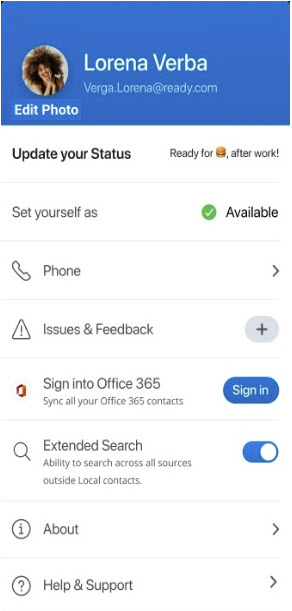
Die folgende Tabelle fasst zusammen, wie Sie die im Einstellungsbereich der Mitel One-Anwendung verfügbaren Optionen nutzen können.
Profil |
Sie können Ihren Avatar in der Mitel One-App ändern. Tippen Sie dazu auf Foto bearbeiten, wählen Sie das gewünschte Bild aus und klicken Sie auf Fertig. Weitere Informationen finden Sie unter Richten Sie Ihr Profil ein. |
Aktualisieren Sie Ihren Status |
Tippen Sie auf diese Option, um Ihre Präsenz in der App festzulegen und eine persönliche Nachricht als Ihren Status hinzuzufügen. Weitere Informationen finden Sie unter Ihre Statusmeldung einstellen. |
Stellen Sie sich als ein |
Tippen Sie auf diese Option, um Ihre eigene Anwesenheit in der Mitel One-Webanwendung einzustellen. Ihre Anwesenheit ermöglicht es anderen Mitel One-Benutzern, Ihre Verfügbarkeit zu erkennen. Weitere Informationen finden Sie unter Ihre Anwesenheit einstellen. |
Telefon |
Tippen Sie auf diese Option zum:
|
Anmelden oder Abmelden |
Wenn Sie sich nicht bei Ihrem Microsoft Office 365-Konto angemeldet haben, tippen Sie auf Anmelden. Tippen Sie auf Abmelden, um sich von Ihrem Microsoft Office 365-Konto abzumelden. |
Erweiterte Suche |
Tippen Sie auf diese Option, um eine erweiterte Suche im konsolidierten Verzeichnis zu aktivieren oder zu deaktivieren. Weitere Informationen finden Sie im Menü Kontakte. |
Probleme & Feedback |
Tippen Sie auf diese Option, um ein Problem zu melden, auf das Sie bei der Verwendung der Anwendung gestoßen sind, und um Ihre Ideen und Vorschläge für Funktionen der Anwendung mitzuteilen. Anweisungen zum Melden von Problemen und zum Bereitstellen von Feedback finden Sie unter Ein Problem berichten und Feedback mitteilen. |
Über |
Tippen Sie auf diese Option, um die Versionsdetails der Anwendung und die Kontonummer anzuzeigen; die Datenschutzrichtlinie, die Endbenutzer-Lizenzvereinbarung und die Versionsinformationen anzuzeigen; sowie die Protokollierungsebene einzustellen. |
Hilfe & Support |
Tippen Sie auf diese Option, um die Endbenutzer-Hilfedokumentation aufzurufen. |
AUSLOGGEN |
Tippen Sie auf diese Option, um sich bei der App abzumelden. Wenn Sie sich wieder anmelden, stehen Ihnen alle Anrufe, Nachrichten, Meetings und Kontakte wieder zur Verfügung. |